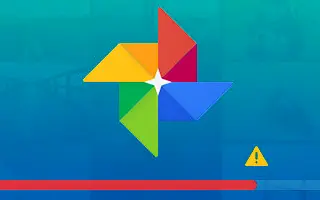Ideelt set fungerer Google Fotos i baggrunden og sikkerhedskopierer alle dine billeder og videoer. Dette er dog ikke altid tilfældet, og for at gøre tingene værre rapporterer nogle brugere, at deres Google Fotos-sikkerhedskopier af en eller anden grund er afbrudt.
Nedenfor deler vi, hvordan du reparerer Google Fotos Backup Stuck på Android. Bliv ved med at rulle for at tjekke det ud.
Sådan rettes billeder, der ikke sikkerhedskopieres til Google Fotos
Billeder sikkerhedskopieres muligvis ikke til Google Fotos, hvis:
- Der er et netværksproblem, eller Wi-Fi-forbindelsen er mistet.
- Filen (foto eller video) er ikke understøttet, korrupt eller for stor.
- Vi anbefaler at rydde eller geninstallere (fjerne opdateringen) data fra Google Fotos, da problemet er forårsaget af en midlertidig fejl.
- Tilladelsen er tilbagekaldt, eller Google Fotos kan ikke få adgang til SD-kortet.
Nedenfor er nogle forslag til, hvordan du fejlfinder uploadproblemer.
1. Tjek filstørrelsen
Foretag en simpel genstart, før du gør noget andet. Når enheden er startet, skal du åbne Google Fotos og kontrollere, om filen uploades. Tryk på dit profilbillede, åbn billedindstillingerne, og åbn derefter Sikkerhedskopiering og synkronisering > Sikkerhedskopiering af enhedsmappe. Når du er der, skal du sørge for, at mappen med de billeder, du vil uploade, er slået til.
Selvom det er meget sjældent, kan det ikke undlades at nævne filstørrelsesgrænsen. Billeder, der er større end 75 MB, og videoer, der er større end 10 GB, kan ikke uploades til Google Fotos. Sørg også for, at Google Fotos-appen på din enhed ikke er forældet. Åbn Play Butik og opdater.
Endelig, hvis du har problematiske billeder/videoer på dit SD-kort, der stoppede med at sikkerhedskopiere Google Fotos, skal du give Google Fotos tilladelse til at få adgang til SD-kortet. Sådan gør du.
- Åbn Google Fotos .
- Tryk på Profil øverst, og åbn Fotoindstillinger .
- Tryk på Få adgang til SD-kort .
- Følg instruktionerne for at give Google Fotos tilladelse til at få adgang til og redigere filer på dit SD-kort .
2. Stop upload, og prøv igen
Dette er en fantastisk måde at starte appen på, hvis sikkerhedskopieringen afbrydes. Åbn først Google Fotos og se, hvilken fil der forårsager problemet. Afbryd netværksforbindelsen for at stoppe uploaden. Når du er færdig, skal du tvinge til at lukke Google Fotos-appen. Tilslut derefter til et Wi-Fi-netværk, og prøv at uploade det problematiske billede/video igen.
Sådan tvinger du til at afslutte Google Fotos på Android.
- Åbn Indstillinger .
- Vælg Apps .
- Åbn Google Fotos fra listen over tilgængelige apps .
- Tryk på Tving afslutning nederst
Hvis din Google Fotos-sikkerhedskopi afbrydes på trods af din bedste indsats, skal du tjekke dit netværk.
3. Tjek netværket
Hvis du vil bruge mobildata til at sikkerhedskopiere filer til Google Fotos, skal du aktivere indstillingen i dine fotoindstillinger. For at gøre dette skal du gå til Google Fotos > Fotoindstillinger > Sikkerhedskopiering og synkronisering > Brug af celledata. Du kan indstille en daglig grænse for dine sikkerhedskopier eller indstille ubegrænset brug.
På den anden side, hvis du udelukkende er afhængig af Wi-Fi for at sikkerhedskopiere til Google Fotos, skal du sørge for, at netværket ikke er det, der forårsager uploadproblemet. Hvis du kan bekræfte ved hjælp af en anden netværksafhængig app, kan du gøre noget som:
- Genstart din router.
- Sæt andre båndbreddekrævende enheder på hold. Vi refererer hovedsageligt til enheder, der downloader/uploader store filer.
- Glem netværket og tilslut igen.
- Nulstil netværksindstillinger på Android.
4. Nulstil Google Fotos
Hvis de foregående trin ikke hjælper, kan du prøve at nulstille Google Fotos ved at rydde dine lokale data. Når du har ryddet dine lokale data, skal du synkronisere Google Fotos til din enhed igen, og det kan tage noget tid. På den anden side er det med til at løse problemet.
Sådan rydder du lokale data fra Google Fotos på Android.
- Åbn Indstillinger .
- Vælg Apps .
- Åbn Google Fotos .
- Tryk på Opbevaring .
- Vælg Lagerstyring .
- Slet alle data .
- Genstart venligst din enhed.
- Åbn Google Fotos , vælg de indstillinger, du ønsker, og vent på, at de synkroniseres.
5. Sluk batterisparer
Endelig har nogle brugere foreslået, at der faktisk er et problem med batterisparetilstanden, der i høj grad begrænser funktionaliteten af nogle apps. Så du skal deaktivere batterisparer ved at gå til Indstillinger > Batteri.
Hvis det ikke virker, er det en god idé at springe billedet/videoen over, der forårsager frysningen. Du kan også prøve at uploade via pc fra Google Fotos til webklient.
Ovenfor så vi på, hvordan man løser problemet med Google Fotos-sikkerhedskopi, der sidder fast på Android. Vi håber, at disse oplysninger har hjulpet dig med at løse problemet.